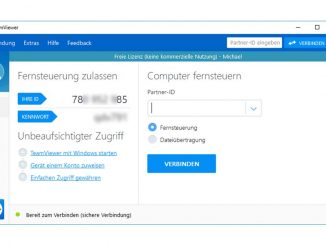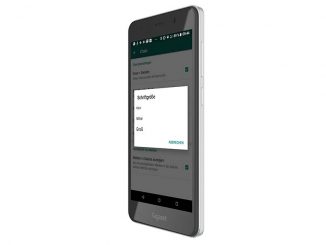Ein Echo Show von Amazon ist schnell eingerichtet. Dank des eingebauten Touchscreens benötigen Sie dafür weder ein Smartphone noch die Alexa-App. Hier geht’s zur Anleitung.
Der HD-Farbbildschirm des Echo Show ist nicht nur bei der Wiedergabe von Videos und der Darstellung von Webseiten von Vorteil. Auch die Einrichtung des Geräts und die Anpassung der Einstellungen lassen sich auf auf dem berührungsempfindlichen Bildschirm, mit dem ein Echo Show bereits seit der 2. Generation 2 ausgestattet ist, schnell und einfach erledigen. Wie jedes Echo-Modell benötigen aber auch die Echo-Varianten mit Display eine WLAN-Verbindung zum Heimnetzwerk und Internet. Nur bei einer bestehende Internetverbindung lässt sich ein Echo Show beliebig konfigurieren.
Echo anschließen
Verbinden Sie als erstes das im Lieferumfang enthaltenen Netzteil mit Ihrem Echo Show. Schließen Sie das Gerät danach an eine Steckdose an. Nun kann es rund eine Minute dauern, bis sich der Bildschirm des Echos einschaltet und Sie von Alexa begrüßt werden. Ein Assistent begleitet Sie nun Schritt für Schritt durch die weitere Einrichtung Ihres Echos.
Echo einrichten
Legen Sie nun Ihre bevorzugte Sprache fest und wählen Sie Ihr Funknetzwerk aus. Dafür müssen Sie in der Liste nur auf den Namen Ihres WLANs. Geben Sie anschließend das Passwort für das WLAN ein und bestätigen Sie die neue Verbindung. Melden Sie sich nun in Ihrem Amazon-Konto an. Bestätigen Sie danach die vorgeschlagene Zeitzone.
Im nächsten Dialog können Sie für Ihren Echo Show einen Namen vergeben. Im Anschluss daran führt die Einrichtungsroutine ein Online-Update für das Gerät durch. Dieses Update kann einige Minuten dauern. Nach Abschluss des Updates sehen Sie ein kurzes Einführungsvideo, dass Ihnen wichtige Funktionen des Echos kurz vorstellt. Wenn Sie dieses Video nicht ansehen wollen, überspringen Sie die Wiedergabe.
Echo-Einstellungen aufrufen
Ein Echo besitzt keinen Menüpunkt „Einstellungen“. Um zu den Einstellungen zu gelangen, wischen Sie einfach mit dem Finger vom oberen Bildschirmrand nach unten – schon erscheint der Einstellungsdialog.